无线网卡驱动是目前最简单、最安全、最实用的无线网卡驱动,满足绝大部分用户的基本需求,如果你不知道该如何挑选,那么小编我强烈推荐你使用这款
usb网卡驱动该怎么设置,无线网络无法使用,有可能是驱动出了问题,那该怎么办?接下来将由小编给大家带来usb网卡驱动的相关知识。希望可以帮助到大家
电脑无法使用无线上网的时候,电脑右下角的网络图标会出现一个红色感叹号,这就意味你的服务设置出错或者网卡驱动出了问题,需要检查一下
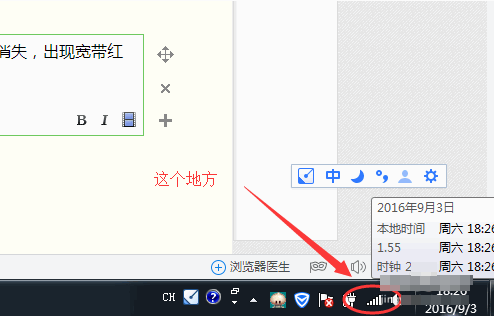
无线网卡驱动电脑图解1
查看网络,最严重的是下图红色箭头指向的图标都没有
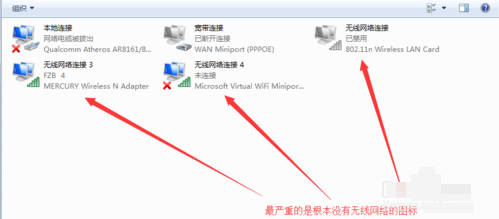
网卡万能驱动电脑图解2
此时,点击计算机管理,选择服务
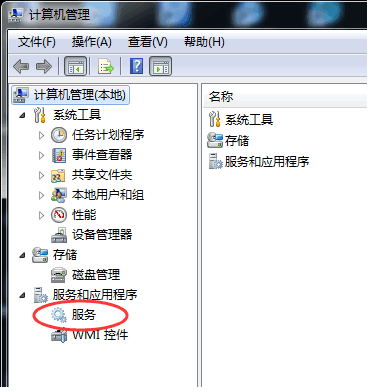
usb网卡驱动电脑图解3
修改设置,将启动类型改成自动,服务状态改成启动,再点击确定
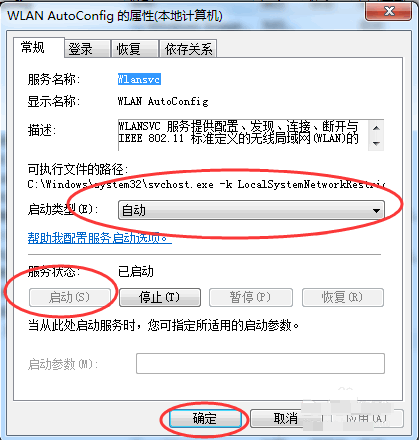
网卡万能驱动电脑图解4
之后就可以看到无线网络已经启动服务了
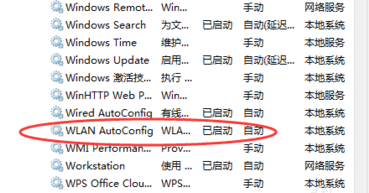
usb网卡驱动电脑图解5
如果此时有图片了,但是还是有红色标记
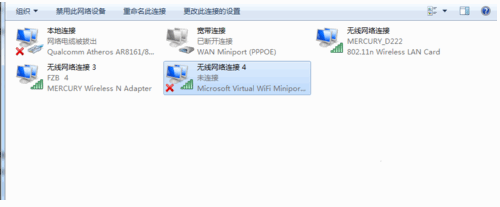
无线网卡驱动电脑图解6
接着再检查一下设备管理器,
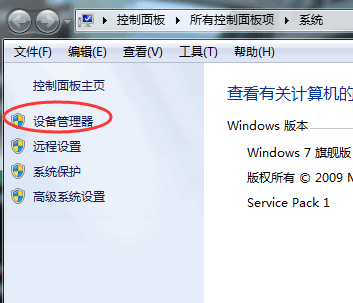
网卡万能驱动电脑图解7
查看网络适配器

usb无线网卡万能驱动电脑图解8
如果丢失的话就需要打上驱动
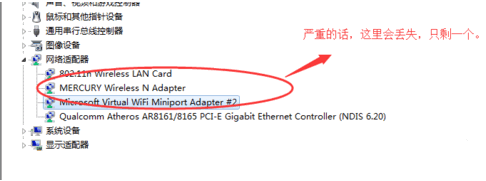
无线网卡驱动电脑图解9
我们可以下载驱动精灵、万能驱动、360驱动软件 自动检测缺失的驱动并安装,我们点开软件安装即可
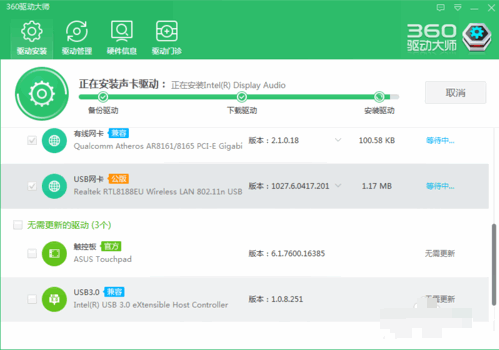
usb网卡驱动电脑图解10
或者到电脑官网下载相关驱动,再手动安装,
如果上述方法都无法修好,那有可能是无线网卡损坏了,你需要你可以买一个USB无线网卡,插上即可使用(部分产品需要装上驱动),这样的做法相比拿去维修无线网卡就省钱多了。

网卡万能驱动电脑图解11
无线网卡使用不了,使用USB无线网卡